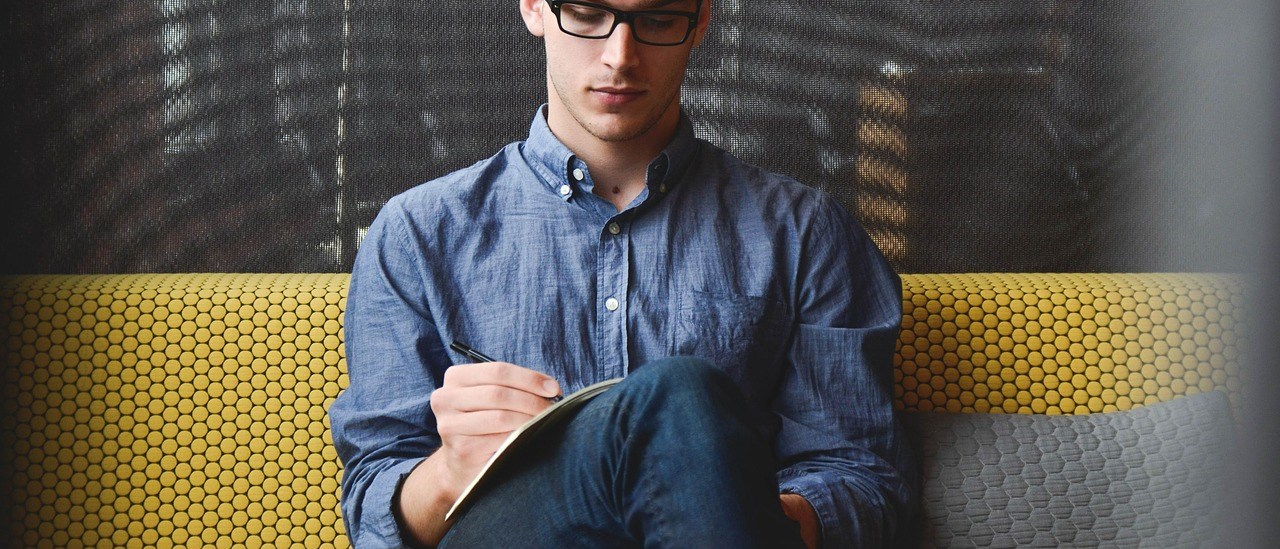之前介绍了制作flash动画的基本绘图工具来绘制图形,图形绘制出,接下来肯定是给图形上色了,下面就介绍一些颜色工具以及应用:
1.颜料桶工具
颜料桶工具用于为图形填充颜色,其中包括空隙大小与锁定填充的设置:
- 空隙大小:是指设置填充颜色的对象是否因为封闭路径,如果不是封闭路径,允许空隙的大小是多少,默认情况下空隙大小设置为没有空隙,也就是不封闭空隙;
- 锁定填充:锁定填充命令只有在填充颜色为渐变色时才能起作用;
2.墨水瓶工具
墨水瓶工具用于填充色描边,其中包括笔触颜色、笔触高度与笔触样式的设置。
- 为填充色描边
在属性面板中设置笔触颜色、笔触高度、笔触样式等设置,在场景中的光标变成墨水瓶样子,在需要描边的填充色上方单击,即可为填充色描边。
- 改变笔触样式、颜色
在属性面板中重新设置笔触颜色、笔触高度、笔触样式,在包含边框的填充色上方单击,即可改变当前笔触样式。
- 为文字描边
在属性面板中设置笔触颜色、笔触高度、笔触样式,在打散的文字上方单击,即可为文字描边。
3.填充变形工具
填充变形工具用于调整渐变填充色,还可以用于调整填充位图。
- 混色器面板的应用
flash在填充色面板中提供了默认的几种渐变颜色,通过选择即可得到渐变填充效果,但这些效果非常有限,不足以满足绘图的需要,通过混色器面板可以方便的设置各种填充颜色与渐变色,制作出需要的填充色;

- 填充变形工具的应用
利用填充变形工具可以调节渐变颜色的中心点、范围、样式以及角度,因为填充的渐变样式分为线性渐变与放射渐变两种,所以使用填充变形工具时,也会有两种相应的形式;
选取填充变形工具后单击图形中的渐变填充色,出现相应的编辑点:
(1)中心点直线:用于调节渐变颜色的中心点。当光标靠近中心编辑点时,单击并拖曳鼠标即可改变渐变色的中心点;
(2)样式:用于调节渐变颜色区域的形状;
(3)范围:用于调节渐变颜色的渐变范围,这是调节放射状渐变填充时独有的;
(4)角度:用于调整渐变颜色的旋转角度。
4.滴管工具
滴管工具用于提取与绘制图形中的线条或填充色具有相同属性的图形以及位图中的各种RGB颜色,不但可以用来确定渐变填充色,更可将位图转换为填充色。
- 提取线条属性
选取滴管工具,在光标靠近线条时单击,即可获得所选线条的属性,此时光标变成墨水瓶样式,如果单击另一个线条,即可改变这个线条的属性;
- 提取填充色属性
选取滴管工具,在光标靠近填充色时单击,即可获得所选填充色的属性,此时光标变成墨水瓶样式,如果单击另一个填充色,即可改变这个填充色的属性;
- 提取渐变填充色属性
选取滴管工具,在渐变填充色上单击,提取渐变填充色,此时在另一个区域中单击即可应用提取的渐变填充色;如果发现图形好像只被一种颜色填充了一样,只是因为锁定填充选项被自动激活,所以渐变填充色会延续上一个填充色的效果,此时单击工具箱选项组中的锁定填充按钮,取消锁定,再次填充渐变色即可;
- 位图转换为填充色
滴管工具不但可以吸取位图中的某个颜色,而且可以将整幅图片作为元素,填充到图形中,用位图填充图形的方法有两种,即可以利用混色器面板,又可以利用滴管工具,但效果有所不同;
- 利用填充变形工具调整填充位图
通过填充变形工具可以调整填充位图的尺寸、位置、倾斜角度以及旋转角度。